Suite à la sortie du titre phare de Valve, Half-Life : Alyx, vous pourriez avoir envie de jouer avec un casque VR sans fil avec la Quest 2. Découvrez les étapes à suivre afin de procurer une immersion totale du jeu.
L'Oculus Quest 2 est un excellent casque VR. À partir de 349,99 €, le casque autonome offre une foule d'expériences immersives qui ne nécessitent pas d'être attaché à un PC. Cependant, vous devrez toujours le brancher pour jouer à des jeux puissants comme Half-Life : Alyx, ce qui limite vos mouvements.
Téléchargez Half-Life : Alyx et le système sans fil de Quest 2
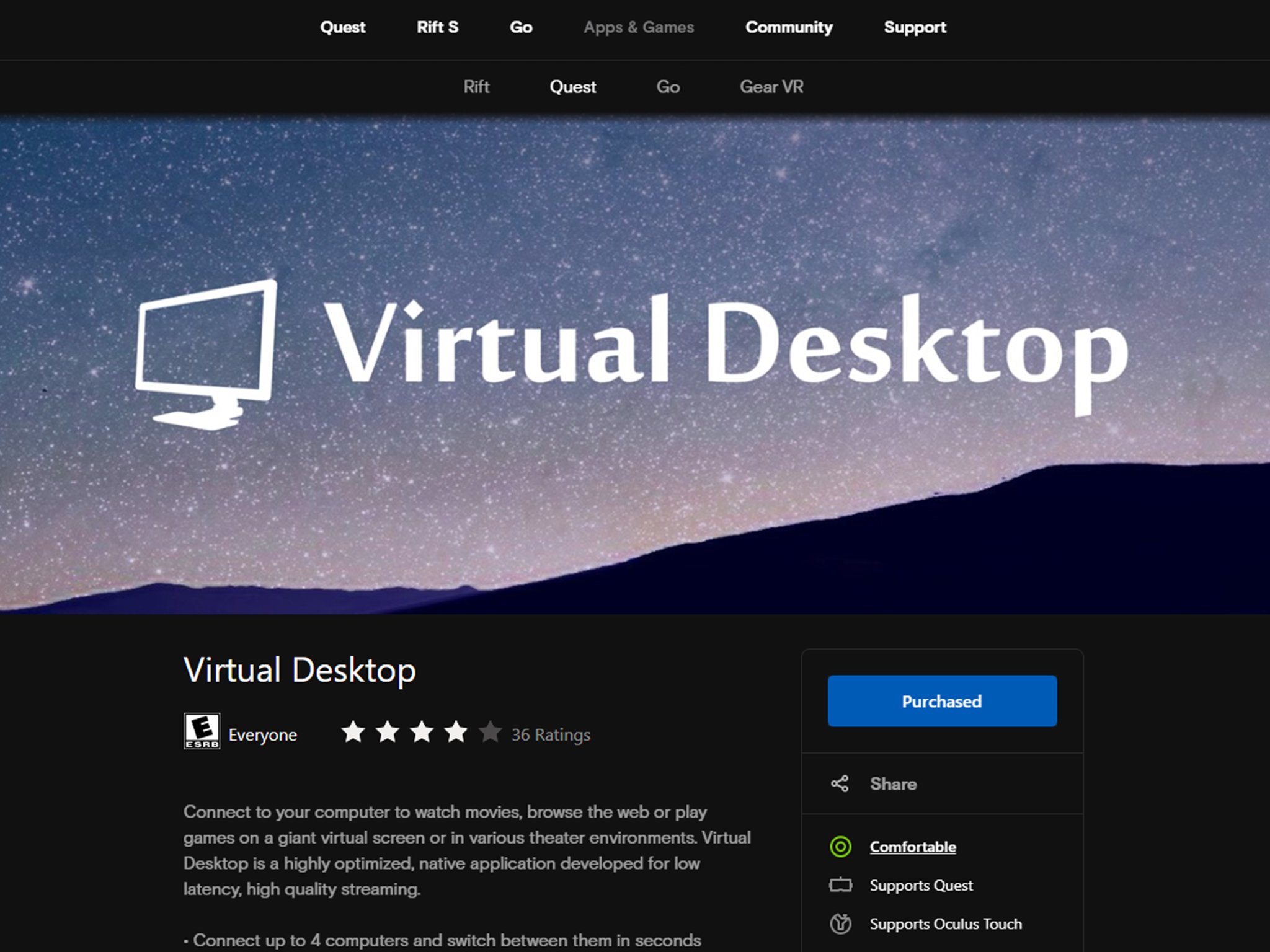
Pour jouer à Half Life: Alyx sans fil avec le casque VR Quest 2, vous devrez télécharger quelques applications pour que cela fonctionne. Vous devrez vous assurer que votre PC peut réellement exécuter le jeu et un moyen de brancher votre casque sur votre ordinateur. Si vous avez un Oculus Link, utilisez-le. Sinon, n'importe quel USB-C fera l'affaire.
Vous devrez acheter l'application Virtual Desktop sur l'Oculus Store, qui coûte dans les 16 €. Elle vous permettra d'accéder à votre ordinateur par le biais de votre casque lorsque vous le branchez via USB-C ou Oculus Link.
Ensuite, téléchargez l'application gratuite Virtual Desktop Streamer, l'application Oculus et SideQuest sur votre PC. Vous aurez également besoin de l'application Oculus sur votre téléphone et de l'application SteamVR sur Steam, qui sont toutes deux gratuites. Enfin, assurez-vous de vous connecter à votre compte Oculus ainsi qu'avec Virtual Desktop.
Alyx et Quest 2 : installation du lien sans fil
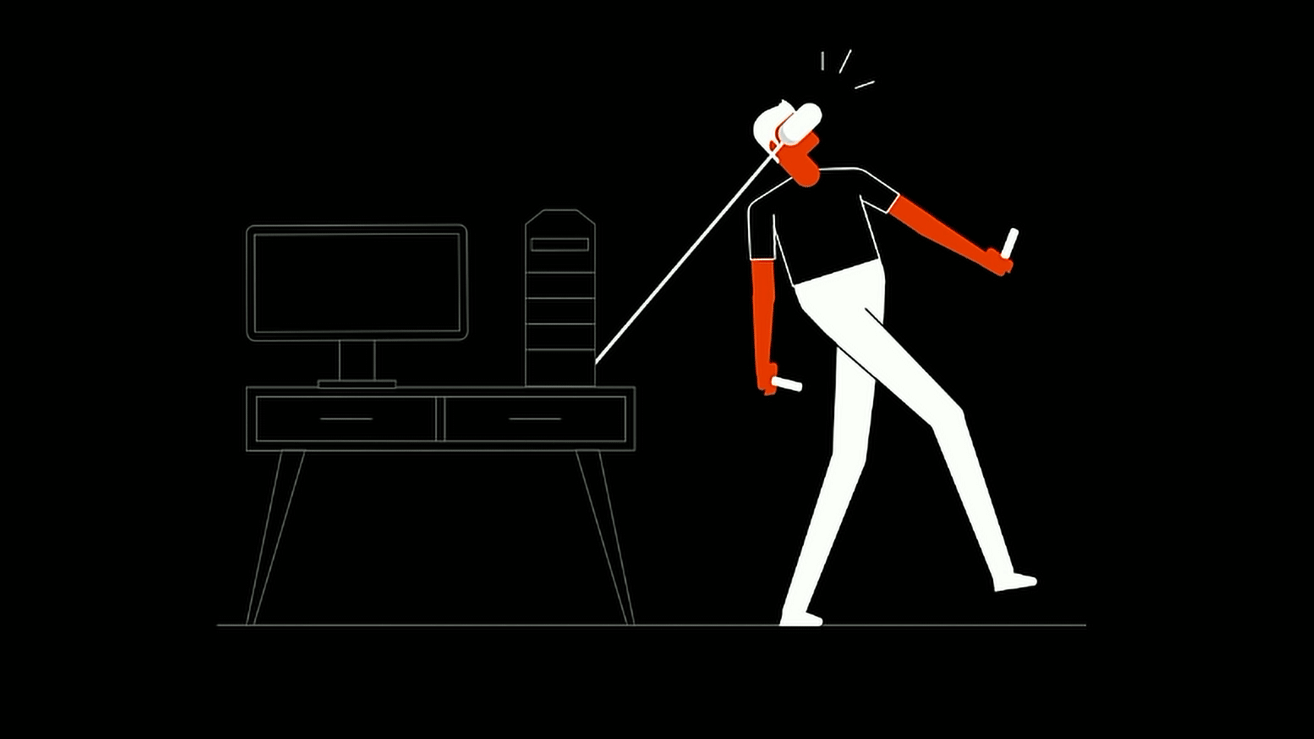
Avant de procéder, vous devez activer le mode développeur de votre Quest 2. Jusqu'ici, l'interface sans fil de Quest 2 n'est pas encore liée à Half Life: Alyx. Vous pouvez « sideload » un programme dans votre casque VR, ce qui est beaucoup plus facile qu'il n'y paraît.
Branchez votre Quest 2 à votre PC via USB-C ou Oculus Link et ouvrez l'application SideQuest. Si votre casque est correctement connecté, vous devriez voir une lumière verte dans le coin supérieur de l'application, ce qui confirme qu'il est capable de communiquer avec votre casque VR Quest 2.
Une fois que vous êtes dans l'application, recherchez Virtual Desktop. Cliquez sur la page de l'application et vous devriez voir un bouton qui dit « Installer dans le casque ». Cette application met essentiellement à jour le bureau virtuel pour vous permettre de diffuser des jeux en continu depuis votre PC, plutôt que de vous y connecter simplement.
Se connecter à votre pc depuis Virtual Desktop

Si tout est correctement installé, avec le casque virtuel débranché de votre PC, allumez votre Oculus Quest 2 et ouvrez l'application Virtual Desktop. Allez directement au menu qui vous invite à vous connecter à un PC. Choisissez votre ordinateur et une fois qu'il est connecté, vous devriez voir exactement ce qui s'affiche sur votre écran d'ordinateur.
Enfin, vous devez vous assurer que SteamVR fonctionne si vous voulez jouer. Il vous suffit de le rechercher dans votre bibliothèque Steam et de l'allumer. Si vous ouvrez Half-Life : Alyx, vous devriez pouvoir jouer sans fil en Full VR avec Quest 2.
- Partager l'article :
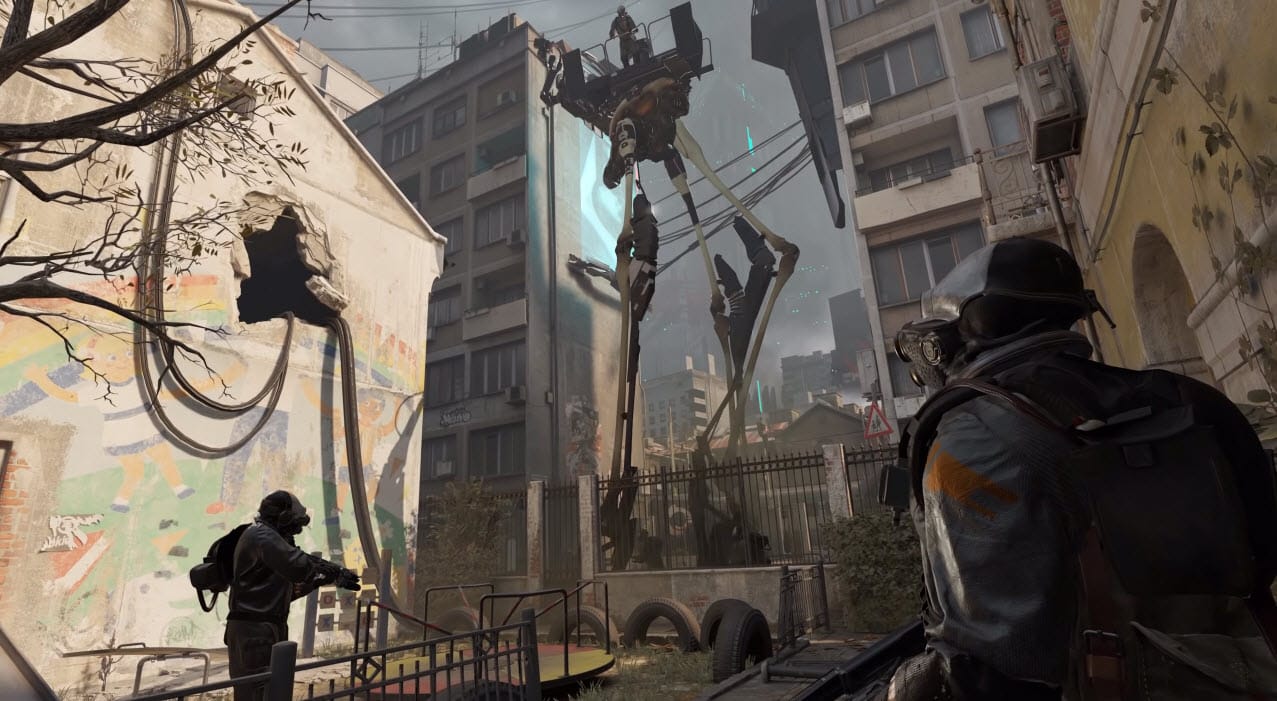


Bonjour
Est ce qu’un Mac Book Pro de 2019 peut le faire tourner ?
Processeur : 2,6 GHz Intel Core I7 6 coeurs
Mémoire : 16 Go 2400 MHz DDR4
Graphisme : Intel UHD Graphics 630 1536 Mo
Bonjour,
Malheureusement, Half-Life Alyx n’est pas disponible sur Mac. À moins d’avoir une machine virtuelle pour lancer Windows, un PC est nécessaire.
Une autre solution est d’utiliser le service de jeu en cloud de Shadow. Cela nécessite une bonne connexion internet et un abonnement.
Merci de nous lire.
Non ta carte graphique ne permet pas de la faire tourner
Bonjour,
est- ce que cette config est suffisante :
– I5 4460
– R9 390
– 16go
Merci